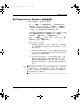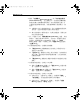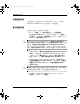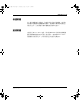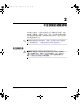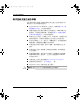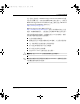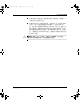Troubleshooting Guide
1
–
8 www.hp.com
疑難排解指南
電腦診斷程式功能
4. 選取 「互動模式
(Interactive Mode)
」或 「無人監控模式
(Unattended Mode)
」。在互動模式中,在測試時診斷軟體
會要求您輸入該軟體需要的資訊。有些測試需要互動,而
且會顯示錯誤或暫停測試 (如果選擇與無人監控模式一起
使用)。
❏ 互動模式可完全控制測試程序。您可以判斷測試通過或
是失敗,並且系統會提示您插入或取出裝置。
❏ 無人監控模式不會顯示提示。如果找到錯誤,則會在測
試完成後顯示錯誤。
5. 按一下視窗下方的 「開始測試
(Begin Testing)
」按鈕。系統
會顯示 「測試狀態 (Test Status)」,顯示每一個測試的進度
和結果。有關測試執行的詳細資訊,請按一下 「記錄
(Log)
」標籤,或按一下螢幕上方的 「標籤
(Tab)
」並選取
「記錄
(Log)
」。
6. 若要檢視測試報告,請選取某個標籤:
❏ 「狀態
(Status)
」標籤彙總在目前測試工作階段中執行、
通過及失敗的測試。
❏ 「記錄
(Log)
」標籤列出系統上執行的測試、每個測試的
執行次數、每個測試中發現的錯誤個數,以及每個測試
的總執行時間。
❏ 「錯誤
(Error)
」標籤列出電腦中發現的所有錯誤及其錯
誤碼。
7. 若要儲存測試報告,請執行下列步驟:
❏ 選取 「記錄
(Log)
」標籤上的 「儲存
(Save)
」按鈕來儲
存 「記錄 (Log)」標籤報告。
❏ 選取 「錯誤
(Error)
」標籤上的 「儲存
(Save)
」按鈕來
儲存 「錯誤 (Error)」標籤報告。
8. 若要列印測試報告,請執行下列步驟:
❏ 若報告是在 「記錄 (Log)」標籤上,請選擇 「檔案」
>
「另存新檔」,然後從選取的資料夾列印檔案。
❏ 若報告是在 「錯誤 (Error)」標籤上,請選取 「錯誤
(Error)
」標籤的 「列印」按鈕。
375373-AB1.book Page 8 Monday, July 18, 2005 3:54 PM